AndroidアプリのEasyTetherを使ってみる
先日、高知に行ったとき、滞在した香美市・南国市は WiMAX のサービスエリアではありませんでした。 持って行ったドコモ契約のXperiaは普通に使えたのです。 昔ダウンロードして使ったことの無かったテザリングのソフト「EasyTether Lite」を使って、PCのインターネット接続を確保しました。
http://www.mobile-stream.com/easytether/android.html
ココで出てくる単語のtether ですが、牛などをつなぎ止めるための鎖という意味だそうです。 「tethering」(テザリング)っていうのを Yahoo辞書を使って調べたところ
データ通信機能をもつスマートホンをモデム代わりにして、ノートパソコンやPDAなどをインターネットに常時接続させる手法。または、その機能のこと。
っと、きっちりと説明されていました。
Easy Tether Lite を使ってみたところ、たまに回線が切れたりしますが、Webアクセスは普通に行えました。 Gmailも読めました。 便利でした。
ってことで、WiMAXを使われて、「うぉ圏外だ!」ってときにはご活用ください。w
手順はこんな感じ
- Android Market で EasyTeather で検索し、ダウンロード
- アプリを実行する。 セットアップでは接続するPCの種類(Windows,Mac,Linux)を聞いてくる。
- PCのセットアップができていない場合には、PC側ドライバのダウンロードサイトのURLでWebブラウザが実行され、そこでドライバのパッケージをダウンロード (Windows ならば .msi )
- PCをUSBで接続し、SDメモリカードをPCにマウントさせると、先ほどダウンロードしたドライバが DOWNLOAD の中に入っている。 これをインストール。
- PC でインストールしたら、PC のEasyTether アプリを実行して接続。
以上で完了。
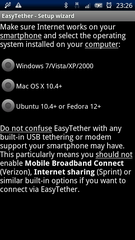
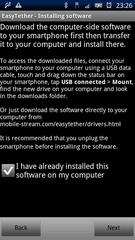
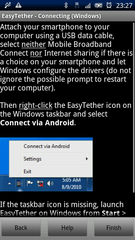
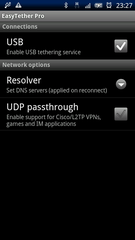

コメント
コメントを投稿